Cómo contar los archivos en una carpeta usando PowerShell, CMD o Explorador de archivos
Hay momentos en los que necesita saber exactamente cuántos archivos o carpetas se almacenan dentro de una determinada carpeta. Ya sea(Whether) por trabajo o por tus propias estadísticas, si tienes un dispositivo Windows(Windows device) , hay bastantes formas de encontrar esta información. Entonces, si alguna vez se ha preguntado cómo contar la cantidad de archivos en un directorio, siga leyendo. Aquí hay cuatro métodos para contar los elementos que se encuentran dentro de una carpeta, en Windows 10 , usando el Explorador de archivos(File Explorer) , PowerShell y el símbolo del sistema(Command Prompt) :
NOTA:(NOTE:) Para ilustrar los métodos para contar archivos, carpetas y subcarpetas dentro de un directorio, estamos usando Windows 10 . Sin embargo, los métodos también deberían funcionar en versiones anteriores de Windows , como Windows 8.1 y Windows 7 .
1. Cómo contar los archivos en una carpeta, usando el Explorador de archivos(File Explorer)
¿Quiere contar todas las carpetas y archivos almacenados dentro de una determinada carpeta y todas sus subcarpetas? Un método sencillo para encontrar esta información es utilizar la ventana Propiedades de la carpeta seleccionada. (Properties)Abra el Explorador de archivos(Open File Explorer) , busque su carpeta y haga clic con el botón derecho o mantenga presionado el ícono de la carpeta. En el menú contextual, seleccione Propiedades(Properties) . Alternativamente, seleccione la carpeta y presione(folder and press) las Alt + Enter en su teclado.
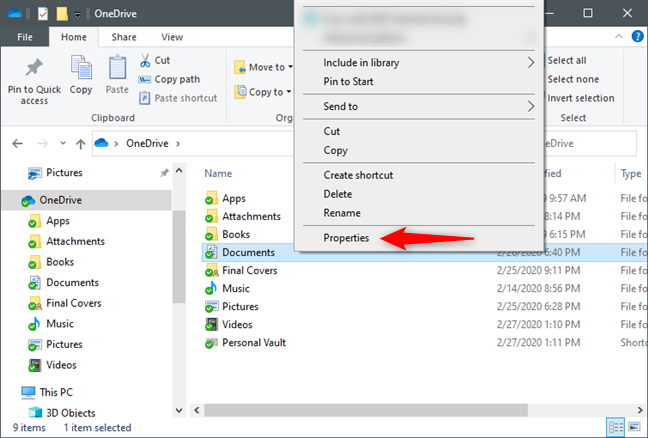
Cuando se abre la ventana Propiedades(Properties) , Windows 10 automáticamente comienza a contar los archivos y carpetas dentro del directorio seleccionado. Puede ver la cantidad de archivos y carpetas que se muestran en el campo Contiene(Contains) .

2. Cómo contar los archivos en una carpeta usando PowerShell
PowerShell ofrece una de las mejores formas de contar los archivos y subcarpetas almacenados dentro de una carpeta. Abra PowerShell y diríjase(Open PowerShell and head) a la ubicación de la carpeta. Para hacerlo, ejecute el comando cd [ruta](cd [path]) , donde [ruta]([path]) es la ruta de su carpeta.
Por ejemplo, queremos contar los archivos y subcarpetas que se encuentran en nuestra carpeta Documentos , ubicada en (Documents)"E:OneDrive", por lo que debemos ejecutar cd "E:OneDriveDocuments" .

Si desea contar los archivos y carpetas dentro de ese directorio, ejecute este comando: (Get-ChildItem | Measure-Object).Count . Tenga en cuenta que no funciona de forma recursiva, solo cuenta los elementos de primer nivel.

Si desea contar solo las carpetas dentro de su carpeta principal(parent folder) , ejecute este comando: (Get-ChildItem -Directory | Measure-Object).Count .

Si desea contar solo los archivos de la carpeta, ejecute este comando: (Get-ChildItem -File | Measure-Object).Count .

Si desea contar recursivamente carpetas y/o archivos en su carpeta principal(parent folder) , agregue el parámetro Recurse a los comandos anteriores, de la siguiente manera:
- Cuente recursivamente todos los archivos y subcarpetas en una carpeta: (Get-ChildItem -Recurse | Measure-Object).Count
- Cuente recursivamente solo las subcarpetas en un directorio: (Get-ChildItem -Recurse -Directory | Measure-Object).Count
- Cuente recursivamente solo archivos en una carpeta: (Get-ChildItem -Recurse -File | Measure-Object).Count
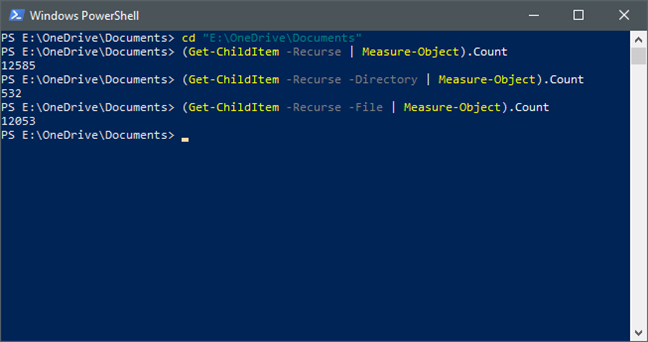
NOTA:(NOTE:) El conteo recursivo significa que cuenta todos los archivos y subcarpetas contenidos en una carpeta, no solo los archivos y carpetas en el primer nivel del árbol de carpetas(folder tree) .
3. Cómo contar los archivos en una carpeta, usando el símbolo del sistema(Command Prompt) (cmd)
También puede utilizar el símbolo del sistema(Command Prompt) . Para contar las carpetas y los archivos de una carpeta, abra el símbolo del sistema(Command Prompt) y ejecute el siguiente comando: dir /a:-d /s /b "Folder Path" | find /c ":" .
Por ejemplo, queríamos contar los archivos y subcarpetas en nuestra carpeta "E:OneDriveDocuments" , así que teníamos que ejecutar dir /a:-d /s /b "E:OneDriveDocuments" | find /c ":" .

Si desea contar las subcarpetas de una carpeta, ejecute este comando: dir /a:d /s /b "Folder Path" | find /c ":" . En nuestro ejemplo, sería dir /a:d /s /b "E:OneDriveDocuments" | find /c ":" .

4. Cómo contar los archivos en una carpeta, usando el Explorador de archivos(File Explorer)
Este método implica el uso del Explorador(File Explorer) de archivos , pero lo dejamos para el final porque no funciona de forma recursiva. Solo cuenta los archivos y carpetas en el primer nivel del árbol de carpetas(folder tree) , incluso si estas carpetas contienen otros archivos y carpetas en su interior. Aun así, puede ser útil en determinadas situaciones.
Abra el Explorador de archivos y busque(Open File Explorer and browse) la carpeta donde están almacenados los elementos que desea contar. El número total de elementos (tanto archivos como carpetas) almacenados en el interior se muestra en la esquina inferior izquierda de la interfaz de usuario del Explorador de archivos .(File Explorer's)

Si desea contar solo algunos de los archivos o carpetas almacenados dentro de su carpeta, selecciónelos todos y observe la parte inferior izquierda de la interfaz del Explorador de archivos . (File Explorer)Debe mostrar el número de elementos seleccionados.

¡Eso es todo!
¿Conoces otros métodos para contar los archivos de una carpeta?
Si quieres saber exactamente cuántos archivos y carpetas hay dentro de una carpeta de tu ordenador con Windows(Windows computer) , ahora ya sabes cómo hacerlo. Como ha visto, hay un par de formas de obtener esta información, por lo que puede elegir la que mejor se adapte. Si tiene preguntas, o si conoce otras formas de encontrar esta información, no dude en dejarnos un comentario a continuación.
Related posts
Cómo cambiar entre CMD and PowerShell en Windows Terminal
Cómo crear varias carpetas a la vez
Cómo exportar el árbol de directorios de una carpeta en Windows
Ver información del sistema y gestionar procesos desde CMD o PowerShell
Restablecer PowerShell y CMD a su configuración predeterminada
Cómo abrir Command Prompt (14 maneras)
Símbolo del sistema: 11 comandos básicos que debe conocer (cd, dir, mkdir, etc.)
Cómo configurar las plantillas de visualización predeterminadas en el Explorador de archivos
Cómo buscar en Windows 10 con File Explorer
Cómo quitar u ocultar la cinta del Explorador de archivos en Windows 10
Cómo hacer que el Explorador de archivos de Windows 10 se inicie en cualquier carpeta que desee
5 maneras de abrir Command Prompt cuando Windows no arranca
8 ¿Características que son nuevas en el símbolo del sistema y PowerShell de Windows 10?
Cómo conectarse a un FTP server en Windows 10, de File Explorer
4 maneras de PIN de artículos a Quick access en File Explorer
Cómo reparar archivos de Windows perdidos o dañados desde el símbolo del sistema
Cómo imprimir la lista de procesos en ejecución en Windows
Cómo abrir File Explorer and Windows Explorer: 12 maneras
Cómo usar las vistas de File Explorer en Windows 10 como un profesional
34 atajos de teclado para Windows 10's Command Prompt
